- Autor Jason Gerald [email protected].
- Public 2024-01-19 22:11.
- Zadnja izmjena 2025-01-23 12:08.
Ovaj wikiHow vas uči kako odabrati sve stavke u mapi Google disk tako da im možete pristupiti bez internetske veze, koristeći iPad ili iPhone.
Korak
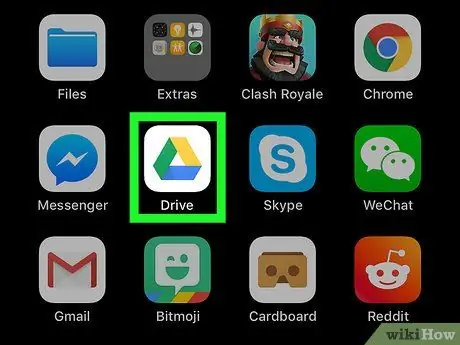
Korak 1. Pokrenite Google disk na iPadu ili iPhoneu
Ikona je zeleni, žuti i plavi trokut na početnom ekranu.
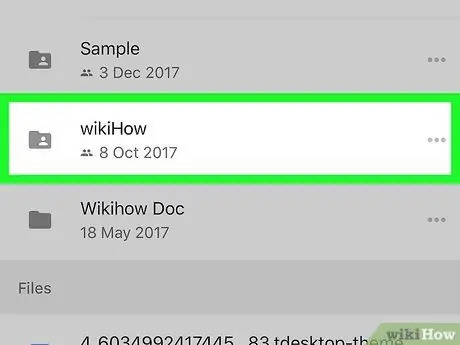
Korak 2. Dodirnite fasciklu koju želite da preuzmete
Pronađite mapu koju želite pod naslovom Mapa, a zatim otvorite fasciklu.
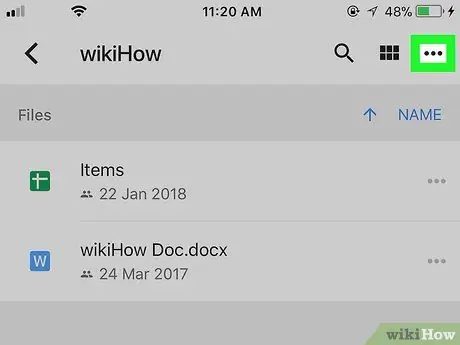
Korak 3. Dodirnite ikonu sa tri tačke
Nalazi se u gornjem desnom uglu. Pojavit će se skočni izbornik s opcijama za mapu.
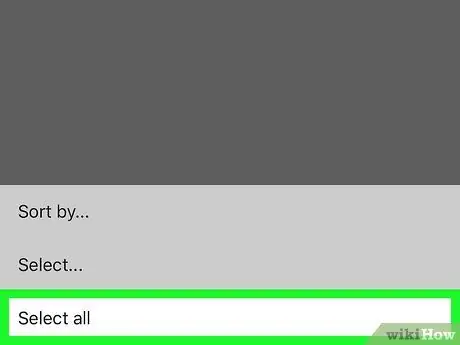
Korak 4. Dodirnite Izaberi sve u skočnom meniju
Biće odabrane sve stavke u fascikli.
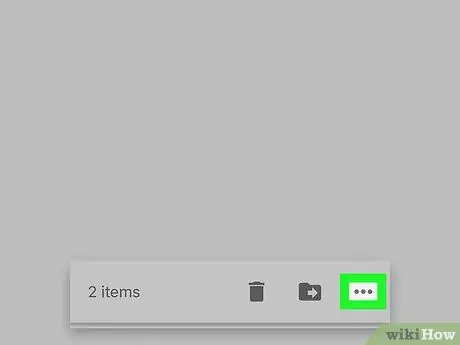
Korak 5. Dodirnite tri tačke koje se nalaze u donjem desnom uglu
Prilikom odabira datoteke, na dnu ekrana će se pojaviti traka sa alatkama. Dodirnite ikonu sa tri tačke na traci sa alatkama u donjem desnom uglu. Otvorit će se opcije za odabranu datoteku.
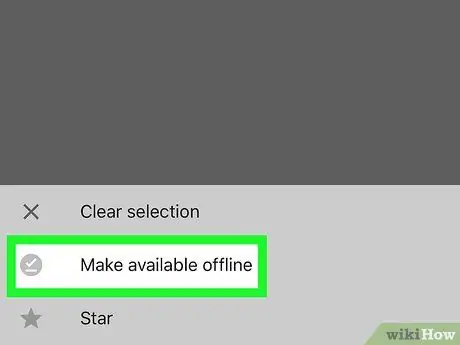
Korak 6. U meniju dodirnite Učini dostupnim van mreže
Odabirom ove opcije sve odabrane stavke bit će preuzete na pohranu za iPad ili iPhone. Sada možete vidjeti sve datoteke u toj mapi bez korištenja internetske veze.






